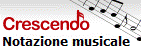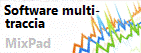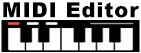Come utilizzare Debut da linea di comandoÈ possibile controllare facilmente Debut da linea di comando. L'uso della linea di comando è il seguente: debut [comand] [command_options] ... COMMAND: -record Avviare la registrazione. Il file di output sarà messo nella cartella di output, come impostato nelle impostazioni correnti. Se "richiedi nome di file" è abilitato, verrà richiesto il nome del file prima dell'inizio della registrazione, altrimenti il nome del file sarà generato automaticamente in base alle impostazioni correnti. In alternativa, è possibile specificare il nome del file di output nella opzione "-file". L'effetto è simile a quando si preme il tasto "Registra" sulla schermata principale. -stop
Fermare la registrazione. L'effetto è simile a quando si preme il tasto "Stop" sulla schermata principale. -pause
Pausa di registrazione. L'effetto è simile a quando si preme il tasto "Pausa" sulla schermata principale . -resume
Riprendere la registrazione dopo che è stato messa in pausa. L'effetto è simile a quando si preme il tasto "Registra" nella schermata principale, mentre la registrazione è in pausa. -restart
Riavviare la registrazione . L'effetto è simile a quando si premeno i tasti "Stop" e poi "Registra" sulla schermata principale. -snapshot
Effettuare uno snapshot. L'effetto è simile a quando si preme il pulsante "Snapshot" sulla schermata principale. -play
Riproduci l'ultima registrazione Riproduzione (si deve prima eseguire il commando -stop). In alternativa, è possibile specificare il nome del file da riprodurre nella opzione "-file". -exit
Uscire da Debut. -show
Mostra Debut quando è in funzione. Questa è l'impostazione predefinita. -hide
Nascondi Debut quando è in funzione. -sound <mode>
Attiva/disattiva la registrazione del suono. L'effetto è simile a quando si preme il pulsante "Toggle Sound" sulla schermata principale. Le modalità disponibili sono: on: attiva registrazione del suono
off: disattiva la registrazione del suono
-formato <tipo>
Impostare il formato di output per la registrazione. La modifica interessa tutte le registrazioni conseguenti, comprese quelle realizzate dalla finestra principale di Debut. I possibili tipi sono: avi: registrazione in formato avi
wmv: registrazione in formato wmv
asf: registrazione in formato asf
mpg: registrazione in formato mpg
3gp: registrazione in formato 3gp
mp4: registrazione in formato mp4
mov: registrazione in formato mov
wmv: registrazione in formato wmv
flv: registrazione in formato flv
Cattura Gioco: registrare in formato avi, adattato per catturare i giochi
iPod: registrare in formato mp4, adattato per iPod (320x240)
PSP: registrare in formato mp4, adattato per PlayStation Portable (320x240)
iPhone: registrare in format mp4, adattato per iPhone portatile (480x320)
Xbox 360: registrare in formato mp4, adattato per iPhone
PlayStation 3: registrare in formato mp4, adattato per PlayStation 3
-source <type>
Impostare la sorgente di cattura. La modifica riguarda la finestra Debut principale. I possibili tipi sono: dispositivo: cambia Debut alla modalità di cattura "dispositivo". L'effetto è simile a quando si preme il pulsante "Dispositivo" nella schermata principale.
rete: cambia Debut alla modalità di cattura "rete". L'effetto è simile a quando si preme il pulsante "Rete" nella schermata principale.
schermo: cambia Debut alla modalità di cattura "schermo" . L'effetto è simile a quando si preme il pulsante "Schermo" sulla schermata principale.
-file <filename>
Se utilizzato con il comando "-record", definisce il nome del file (non compresa l'estensione) da registrare. Se utilizzato con il comando "-play", definisce il nome del file (compresa l'estensione) da riprodurre. -ms <milliseconds>
Ritarda l' esecuzione del comando corrente del numero specificato di millisecondi. Comandi, che possono essere ritardati sono: "-record", "-stop", "-pause", "-resume", "-restart", "-snapshot", "-sound", "-play" and "-exit". -videodir <dirpath>
Impostare la cartella di output dove Debut Esporta i file video registrati. -snapshotdir <dirpath>
Impostare la cartella di output dove Debut esporta le istantanee . -text <text>
Impostare il testo della didascalia da mettere sopra le immagini catturate. Vedere il menu "Voce di Testo". -testAPI
Utilizzato per testare se l'api si connette e funziona bene -version
Controllare la versione del programma Ritorno a Debut Software di Acquisizione Video Assistenza tecnica |